 Pada artikel kali ini, kita akan mencoba mengeksplorasi tentang Remote Desktop Connection di sistem operasi Ubuntu. Apa itu Remote Desktop Connection? Dari Wikipedia kita bisa baca kalo Remote Desktop Connection adalah Remote Desktop adalah nama baru untuk yang lebih tua berbasis Windows Terminal Services Client bahwa (seperti dengan Windows 2000), akan memungkinkan Anda untuk menghubungkan dan mengatur server jauh untuk sampai dengan dua koneksi, yang memungkinkan Anda untuk melakukan pemeliharaan pada server dan sebagainya . Remote Desktop (Windows Server 2003 / XP), memungkinkan fungsi yang sama, kecuali itu yang disempurnakan dan lebih mudah digunakan.
Pada artikel kali ini, kita akan mencoba mengeksplorasi tentang Remote Desktop Connection di sistem operasi Ubuntu. Apa itu Remote Desktop Connection? Dari Wikipedia kita bisa baca kalo Remote Desktop Connection adalah Remote Desktop adalah nama baru untuk yang lebih tua berbasis Windows Terminal Services Client bahwa (seperti dengan Windows 2000), akan memungkinkan Anda untuk menghubungkan dan mengatur server jauh untuk sampai dengan dua koneksi, yang memungkinkan Anda untuk melakukan pemeliharaan pada server dan sebagainya . Remote Desktop (Windows Server 2003 / XP), memungkinkan fungsi yang sama, kecuali itu yang disempurnakan dan lebih mudah digunakan.Jadi kesimpulannya, dengan menggunakan Remote Desktop Connection, kita bisa mengendalikan komputer lain secara langsung seperti kita sedang menggunakan komputer tersebut.
Menjalankan Remote Desktop Connection di Ubuntu Saat kita menginstall sistem operasi Ubuntu, maka secara otomatis maka perangkat lunak Remote Desktop Connection akan terpasang, baik itu servernya maupun clientnya. Jika servernya aktif atau jalan, maka client dapat mengakses komputer server tersebut secara langsung. Untuk menjalankan server Remote Desktop Connection di Ubuntu, ikutilah tahapan berikut ini :
- Masuk ke menu System -> Preference -> Remote Desktop. Perangkat lunak tersebut adalah perangkat lunak yang digunakan untuk menjalankan server Remote Desktop Connection :
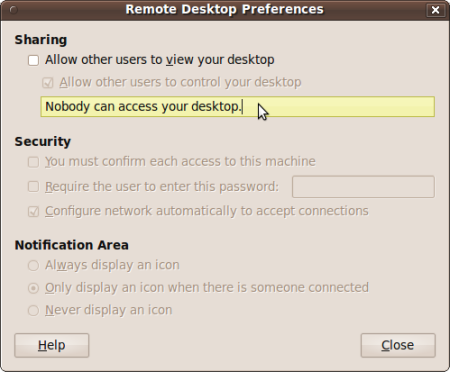
Remote Desktop Connection - Setelah itu ceklis Allow other user to view your desktop, sehingga server Remote Desktop Connection berjalan, dan client dapat mengakses komputer tersebut :
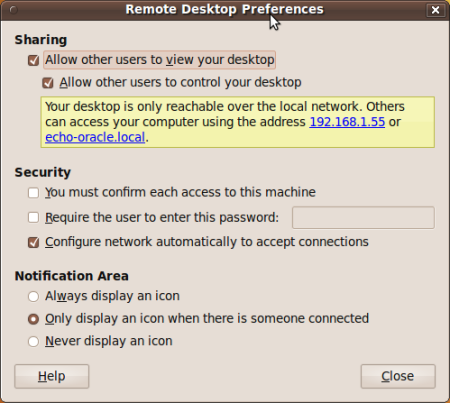
Remote Desktop Connection - Ingatlah IP Address atau Host name komputer server Remote Desktop Connection tersebut, ini penting kareng client akan mengakses server menggunakan ip address tersebut atau host name tersebut, pada gambar diatas terlihat jika komputer yang saya gunakan menggunakan ip address 192.168.1.55 dan host name nya adalah echo-oracle.local
- Jalankan perangkat lunak Remote Desktop Viewer lewat menu Applications -> Internet -> Remote Desktop Viewer :
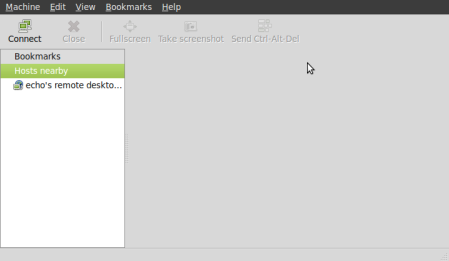
Remote Desktop Viewer - Setelah itu klik tombol Connect untuk membuat sebuah koneksi ke server Remote Desktop Connection :
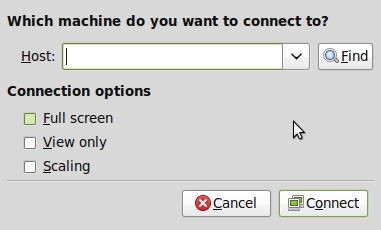
Remote Desktop Viewer - Masukan lokasi server yang akan di akses, kita bisa menggunakan host name ataupun ip address server. Saya sarankan menggunakan ip address server agar lebih aman, sehingga isi host nya menjadi seperti ini :
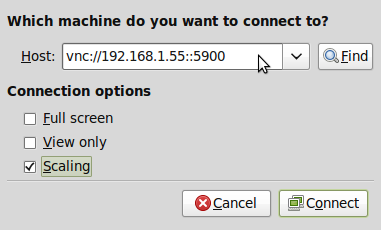
Remote Desktop Viewer - Setelah itu klik tombol Connect, dan sekarang kita sudah dapat mengendalikan komputer server sehingga tampak seakan-akan kita sedang menjalankan sistem operasi virtual :
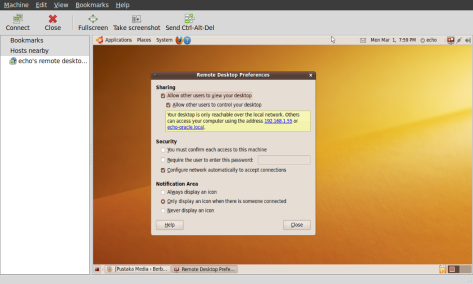
Remote Desktop Viewer
Referensi
- http://en.wikipedia.org/wiki/Remote_Desktop_Services
- http://en.wikipedia.org/wiki/VNC
- http://noordiens89.blogspot.com/2010/04/pada-artikel-kali-ini-kita-akan-mencoba.html



